O iPhone 12, 12 Pro, 12 Mini e 12 Pro Max vem com um recurso especial onde você pode gravar o conteúdo da tela e os recursos agora como registro de tela. Você pode habilitar esse recurso para aparecer em seu painel de navegação para acessá-lo rapidamente. Com esse recurso, será fácil compartilhar o que aparece na tela, seja um meme, um vídeo ou seu histórico de bate-papo etc.
Todos os anos, a Apple apresenta um novo dispositivo. Eles sempre adicionam alguns recursos excelentes, únicos e interessantes. No entanto, os usuários não estão muito familiarizados com alguns recursos, e o novo gravador de tela do iPhone é um deles. Isso nos leva a um resultado de trazer um guia que o ajudará a usar e gravar a tela no seu iPhone 12.
Depois de ler este guia, você poderá começar a gravar tudo o que é exibido na tela se você também tiver que enviar algo para seus amigos, familiares etc., sobre as configurações do telefone. Ajudaria se você tentasse gravar sua tela e enviá-los, porque é a maneira mais rápida de explicar qualquer coisa do seu celular. Então, sem demorar mais, vamos começar uma jornada sobre como gravar a tela do seu iPhone 12.

Como gravar a tela no seu iPhone 12, 12 Pro, 12 Mini, 12 Pro Max
Recomendamos usar o Gravador de tela incluído porque é a maneira mais fácil e segura. Então, vamos ver as instruções fornecidas para iniciar a gravação de tela em várias etapas:
Em primeiro lugar, abra as Configurações no seu iPhone.
Anúncios
Depois disso, selecione a opção Centro de Controle na lista.
Agora, escolha a opção Personalizar controles. Além disso, clique no ícone de gravação de tela para adicioná-lo ao menu rápido.

Em seguida, abra o aplicativo ou escolha o local em que deseja iniciar a gravação. Ao mesmo tempo, de baixo para cima, deslize para cima para abrir o Centro de Controle.
Anúncios
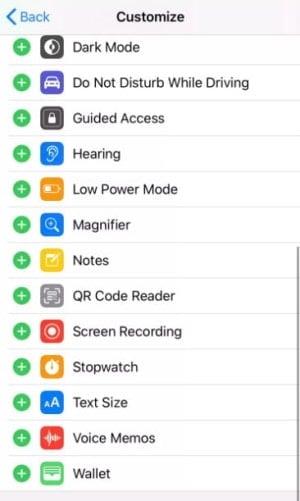
A partir dessa janela, você também pode ligar/desligar o microfone.Segure e clique no ícone do gravador de tela e sua gravação começará em 3 segundos.

Anúncios
Propaganda
Agora, se você notar um círculo vermelho no centro de controle ou uma faixa no canto superior da tela, isso significa que o gravador de tela do seu iPhone 12 funciona adequadamente.
Se você precisar interromper a gravação, basta tocar em Red Stripe e tocar em parar.
Você também pode verificar se grava algo ou não. Abra a Galeria e encontre seu novo registro de tela.
Conclusão
Acho que agora você começará a gravar rapidamente no seu iPhone 12 apenas seguindo o procedimento mencionado acima. Isso funciona em todas as versões do iPhone, que rodam no iOS 14. Uma coisa que você precisa cuidar das notificações. Como notificações indesejadas, enquanto você grava a tela, pode arruinar a experiência. Portanto, recomendo que você ative o modo “não perturbe” ao fazer a gravação de tela no iPhone 12. Isso é tudo o que temos para você em Como gravar a tela no seu iPhone 12. Esperamos que este guia tenha ajudado você.








